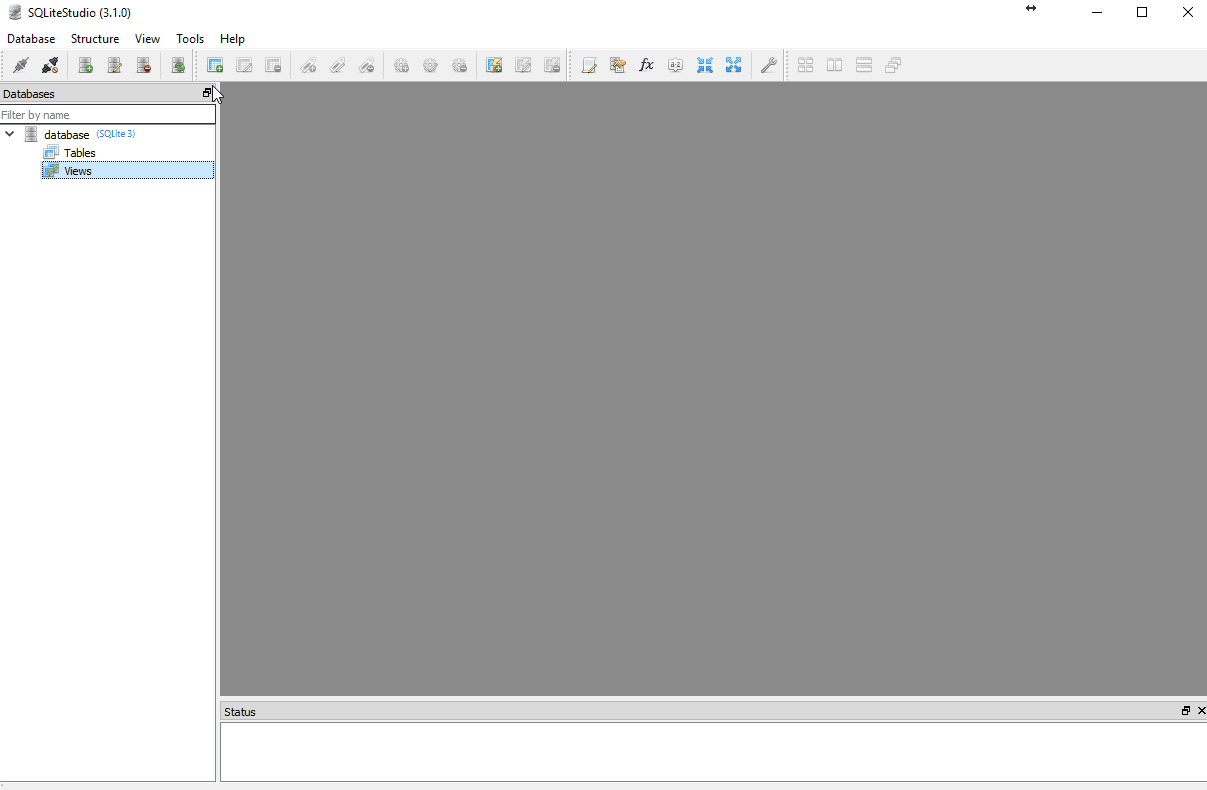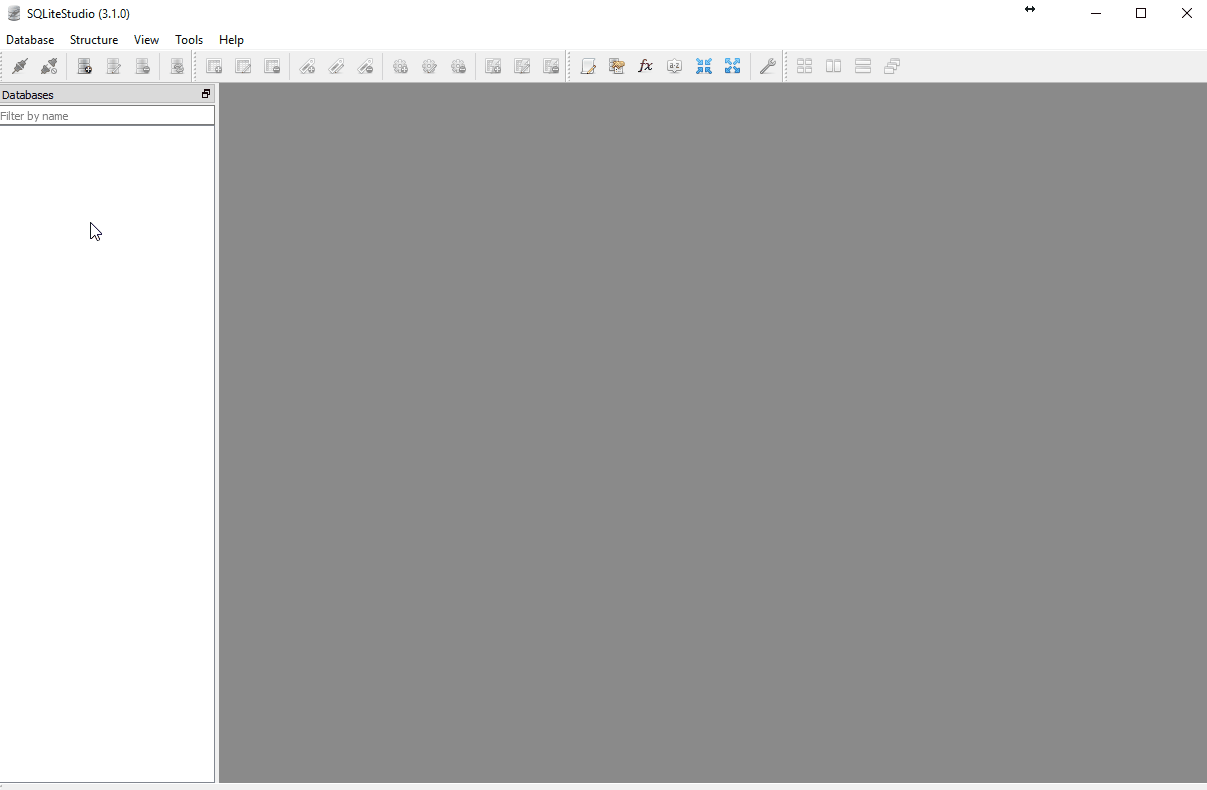Azure Media Services desde cero

1. Ingresar a https://goo.gl/yppyme y descargar el archivo "Jobs(2013).mp4". Alternativamente descargar aquí 2. Ingresar a https://portal.azure.com 2.1 2.2 3. Agregar un Resource group 3.1 3.2 3.3 3.4 4. Agregar un Storage account 4.1 4.2 4.3 4.4 4.5 4.6 5. Agregar Media service 5.1 5.2 5.3 5.4 5.5 5.6 5.7 5.8 5.9 6. Subir Archivo de video a Asset 6.1 6.2 6.3 6.4 6.5 6.6 7. Publicar Asset 7.1 7.2 7.3 7.4 7.5 7.6 8. Codificar Asset a Stream adaptativo 8.1 8.2 8.3 8.4 8.5 8.6 8.7 8.8 8.9 8.10 9. Ingresar a http://ampdemo.azureedge.net/ 9.1 9.2 9.3 Demo: http://azureflix.azurewebsites.net/